Canon Digital IXUS 950 IS User Manual Page 1
Browse online or download User Manual for Unknown Canon Digital IXUS 950 IS. Canon Digital IXUS 950 IS Användarguide [pt]
- Page / 156
- Table of contents
- BOOKMARKS




- Användarhandbok för kameran 1
- Avancerad 1
- Detaljerad 7
- Använda sökaren 8
- Energisparfunktionen 9
- Ställa in världsklockan 10
- Se (s. 23) 11
- Tidsskillnad från 11
- Menyer och inställningar 12
- Inställningsmenyn 13
- Menyn Min kamera 15
- Formatera minneskort 16
- Ungefärliga värden för 18
- Använda bildstabilisering 19
- Använda digital zoom/Digital 20
- Använda digital zoom 21
- Ta förstorade närbilder 22
- (Digital närbild) 22
- [På]*/[Av] 23
- [På]/[Av]* 23
- Bildserie 24
- Kreativ ljuseffekt 25
- Se (s. 22) 26
- Vykortsläge 27
- Ställa in skärminlägg 28
- Videofilmning 29
- FUNC.- meny * (Standard) 30
- Menyn FUNC. * (Bildfrekvens)/ 32
- * (Bildpunkter) 32
- Menyn FUNC. */ 33
- Fotografering panoramabilder 34
- (Stitch Assist) 34
- Växla mellan fokuseringslägen 36
- (Exponer.lås) 40
- (Blixtexp.lås) 41
- Växla mellan mätningslägen 42
- Menyn FUNC. * 43
- (Exponeringskompensation) 43
- Slutartidsinställning 44
- (Lång slutartid) 44
- Vitbalansinställningar 46
- Menyn FUNC. * (Auto) 46
- (Auto) 47
- Fotografering med Mina färger 49
- *Standardinställning 50
- Byta färger 51
- *1 Standardinställning 54
- Använda knappen 55
- (Inställningar) [Autom 56
- Tryck på (eller ) 57
- Växla mellan autofokusramar/ 58
- Skapa en målmapp för bilder 59
- Återställ Filnumret 61
- Fil- och mappnummer 62
- Uppspelning/radering 63
- Visa bilder i grupper om nio 64
- (Indexvisning) 64
- Ordna bilder efter kategori 65
- (Min kategori) 65
- Hoppa mellan bilder 66
- Visa videosekvenser 67
- Använda videokontrollpanelen 68
- Redigera filmer 69
- Rotera bilder på skärmen 70
- Menyn (Uppspelning) / */ 71
- Funktion för 72
- Minskn. röda ögon 72
- Tryck på och välj [Ja] 73
- Lägga till korrigeringsramar 74
- Kraftig Ljusare hudton 75
- Neutral Mörkare hudton 75
- Sepia Kraftig blå 75
- Svartvitt Kraftig grön 75
- Diafilm Kraftig röd 75
- Välj [OK] och tryck på 76
- Spela in 77
- (Uppspelning) 78
- Automatisk visning (Bildspel) 80
- Övergångseffekter 81
- Nummer för indikering 83
- Markering för 83
- *Grundinställning 84
- Skydda bilder 85
- Skyddsikon 86
- Visa bilder på en TV 87
- Radera bilder 88
- Ställ inställningsratten på 90
- Ange utskriftsformat 92
- Enstaka bilder 93
- Menyn (Uppspelning) 93
- Välj Beställ och tryck på 93
- Överföringsmarkering 94
- Felsökning 98
- LCD-skärm 99
- Fotografering 100
- Bilden innehåller störningar 102
- Vita prickar syns på bilden 103
- Ögonen ser röda ut 103
- Videoinspelning 104
- Uppspelning 105
- Batteri/batteriladdare 106
- Visning på TV 106
- Det går inte att skriva ut 107
- Lista över meddelanden 108
- Batterihantering 112
- Ladda batteriet 113
- Hantera minneskortet 114
- Formatera 115
Summary of Contents
FotograferingUppspelning/raderingUtskrifts-/överföringsinställningarAnpassa kameranFelsökningInnan du använder kameranLista över meddelandenBilagaSVEN
Om du reser utomlands, kan du få lokalt datum och klockslag registrerat i bilden. Du ändrar bara tidszonsinställningen, förutsatt att du har registrer
visas.Förmodligen har en lång slutartid valts på grund av att belysningen inte är tillräcklig.Ställ in funktionen Bildstab. på något annat alternativ
FelsökningMinneskortet är fullt. Sätt i ett nytt minneskort ( s. 8)Om så krävs överför du bilderna till en dator och raderar dem från minneskortet f
Motivet på bilden är för mörkt.Ljuset räcker inte till för fotografering. Ställ in blixten på (Blixt på) ( s. 14).Motivet blir underexponerat efter
FelsökningVita prickar syns på bilden.Ljus från blixten har reflekterats från dammpartiklar eller insekter i luften. Detta är särskilt tydligt vid v
Objektivet dras inte in.Luckan för minneskortet/batteriet öppnades när kameran var på.Stäng först luckan till minneskortet/batteriet, slå av strömmen
FelsökningUppspelningKan inte visa bilder.Du har försökt visa bilder som har tagits med en annan kamera eller bilder som har redigerats i en dator.D
Det tar lång tid att läsa bilder från Minneskortet formaterades i en annan enhet. Använd ett minneskort som har formaterats i kameran (s. 29).Batteri/
FelsökningSkriva ut på skrivare med stöd för direktutskriftDet går inte att skriva ut.Anslutningen mellan kamera och skrivare är felaktig.Anslut kam
Lista över meddelandenFöljande meddelanden kan visas på LCD-skärmen medan du fotograferar eller visar bilder. Mer information om meddelanden som visas
Lista över meddelandenNamnfel! Filen kunde inte skapas eftersom det redan finns en fil med samma namn som den mapp som kameran försöker skapa, eller
Innan du använder kameran – Grundläggande funktionerByta till destinationstidszonenAnvänd knapparna och för att välja en destinationstidszon .Du k
Kan inte roteraDu försökte rotera en bild som har tagits med en annan kamera eller som har sparats med en annan datatyp eller en bild som har redigera
Lista över meddelandenKan inte färdigställa! Det gick inte att spara en del av utskrifts-, överförings- eller bildspelsinställningarna.Bilden kan in
BilagaBatterihanteringBatteriets laddningFöljande ikon och meddelande visas.Hanteringsföreskrifter för batteriSe till att batterikontakterna alltid är
BilagaBeroende på hur kontaktskyddet är monterat (bild C, D) kan du se hur urladdat batteriet är.Vi rekommenderar att du låter batteriet vara kvar i
Hantera minneskortetSkrivskyddsflik på SD- och SDHC-minneskortHanteringsföreskrifterMinneskort innehåller avancerad elektronik. Vik dem inte, använd i
BilagaFormateraNär du formaterar (initierar) ett minneskort raderas all information från kortet, även skyddade bilder.Vi rekommenderar att du använd
Använd nätadaptern ACK-DC30 (säljs separat) om du tänker använda kameran under lång tid eller om du ansluter den till en dator.Använda nätadaptersatse
Du använder menyerna för att justera fotograferings-, uppspelnings- och utskriftsinställningarna samt andra kamerainställningar som t.ex. datum, klock
Inställningsmenyn Menykommando Alternativ Sida/avsnitt Ljud av På/Av*Välj [På] så stängs alla ljud av utom varningssignalerna. ( s. 10) Volym Av/1/2*/
Innan du använder kameran – Grundläggande funktioner*1 Standardinställningen är 5 sekunder.*2 Du kan byta metod för anslutning till skrivaren. Vanligt
Menyn Min kamera Menykommando Tillgängliga inställningar SidanTema Ange ett gemensamt tema för alla alternativ i inställningarna för Min kamera.s. 11
Innan du använder kameran – Grundläggande funktionerDu måste alltid formatera ett nytt minneskort eller ett kort där du vill radera bilder och andra d
FotograferingUngefärligt värde för bildpunkterDu kan också välja fotograferingsinställningar och alternativ på FUNC.-menyn med hjälp av touchkontrollr
Fotografering*1 Pappersstorlekarna kan skilja sig mellan olika länder.*2 Det går inte att ställa in funktionen i lägena och . Ungefärliga värden fö
Med hjälp av bildstabilisering kan du minska suddigheten i bilden när du förstorar ett avlägset objekt eller fotograferar i otillräckligt ljus. Använd
FotograferingDu kan fotografering zoomade bilder genom att använda kombinerad optisk och digital zoom. Brännvidderna (motsvarar 35-mm film) och egensk
Använda digital zoomAnvända den digital telekonverterFör zoomreglaget mot och fotografering.Den kombinerade zoomfaktorn för optisk och digital zoom
FotograferingDu kan fotografering motiv som befinner sig på ett avstånd av 2–50 cm från objektivets kant med maximal vidvinkel. Med maximal digital zo
Du kan ställa in om du önskar att lampan för minskning av röda ögon* ska tändas automatiskt vid varje blixt.*Den här funktionen minskar effekten av lj
FotograferingMed den här metoden tas en serie bilder när avtryckaren trycks ned. Om du använder det minneskort som har rekommenderats*, kan du ta fler
Det här läget är avsett för fotografering av personer i nattliga landskap eller vid ljuspunkter, t.ex. ljusslingor. Du kan avbilda ljuspunktkällan med
FotograferingMenyn FUNC. * (Porträtt) (Kreativ ljuseffekt).Se (s. 22).*Standardinställning.Tryck på .Välj form med hjälp av knappen eller , try
Du kan ta bilder med optimerade inställningar för vykort. Det gör du genom att komponera bilden, så att den ryms inom det utskriftsområde (bredd/höjdf
FotograferingDu kan kontrollera kompositionens horisontella och vertikala justering samt 3:2-utskriftsförhållandet på LCD-skärmen genom att använda en
Du kan välja mellan följande videoinspelningsmetoder.För information om bildpunkter och bildhastighet i de olika lägena, se (s. 45).Om du registrerar
Fotografering• Inspelningstiden varierar beroende på minneskortets kapacitet (s. 143).*Inspelningen avbryts efter en timmes kontinuerlig inspelning, ä
Vi rekommenderar att du använder ett minneskort som har formaterats i kameran, när du ska spela in videosekvenser (s. 29). Det kort som medföljer kame
FotograferingÄndra antal bildpunkter och bildfrekvensDu kan ändra antal bildpunkter och bildfrekvens när videoläget är satt till (Standard), (Färg
Ändra tidsintervall ( (Intervall))Menyn FUNC. */ .Se (s. 22).*Standardinställning.Välj ett tidsintervall med knappen eller . (1 sek./2 sek.) och
FotograferingMed Stitch Assist kan du ta bilder som överlappar varandra och som senare kan sammanföras till en panoramabild på en dator.Fotografering
Komponera den andra bilden så att den överlappar en del av den första bilden och ta sedan bilden.Du kan ta om ett foto genom att trycka på eller , o
FotograferingAutofokusramen (AF-ram) anger vilken yta som används för ställa in fokus. Välj bland följande tre fokuseringsmetoder.Växla mellan fokuser
Följande händer när [Ansikte uppt] väljs. - Kameran visar upp till tre ramar där den har upptäckt ett ansikte. I det här läget visas det som kameran b
FotograferingDet kan vara svårt att fokusera på följande typer av motiv.Motiv med mycket låg kontrast till omgivningenMotiv med föremål nära och långt
Ta bort autofokuslåsetTryck på knappen / .Komponera fotografiet som du har tänkt dig genom att rikta kameran på nytt, och fotografering.När du fotogr
FotograferingDu kan ställa in exponering och fokus var för sig. Det är mycket användbart när kontrasten mellan motiv och bakgrund är för stark eller v
Du kan låsa blixtexponeringen så att exponeringsinställningen blir korrekt, oavsett motivets komposition. Ta bort blixtexp.låsetTryck på knappen .Lås
FotograferingMätningsmetoderVäxla mellan mätningslägenMenyn FUNC. * (Evaluerande).Se (s. 22).*Standardinställning.Välj ett mätningsläge med eller ,
Justera exponeringskompensationen till ett positivt tal för att undvika att objektet blir för mörkt när det är bakgrundsbelyst eller fotograferas mot
FotograferingDu kan ange en lång slutartid, om du vill att mörkare motiv ska se ljusare ut.Slutartidsinställning(Lång slutartid)Menyn FUNC. * (Exponer
Använd LCD-skärmen för att kontrollera att bilden har lagrats med den önskade ljusstyrkan.Observera att kameraskakningar kan påverka bildresultatet vi
FotograferingVanligtvis väljs en optimal vitbalans med (Auto). Om det inte går att skapa naturliga färger med inställningen , ändra vitbalansen til
Använda en egen vitbalansinställning Du kan ställa in en egen vitbalansering för att få en optimal inställning för förhållandena vid fotograferingen.
FotograferingVi rekommenderar att du väljer fotograferingsläget och anger värdet ±0 för exponeringskompensation, innan du ställer in en egen vitbala
Du kan påverka hur bilden ser ut.Mina färger-inställningar*Om bilden innehåller färgmer som är i samma nyans som mänsklig hud kommer de här färgerna o
Fotografering Menyn FUNC. * (Mina färger Av).Se (s. 22).*Standardinställning.Välj ett av alternativen för Mina färger med knappen eller .I läget S
Du kan ändra originalfärgerna i dina fotografier. Det här fungerar både i videosekvenser och stillbilder, vilket innebär att du kan fotografering elle
Fotografering.Färgaccenteffekten aktiveras..Kamerans färginmatningsfunktion aktiveras, och på displayen visas originalbilden och färgaccentbilden (med
Fotografering med FärgbyteStillbilder: Menyn FUNC. * (Manuell) (Färgbyte).Videosekvenser: Menyn FUNC. * (Standard) (Färgbyte).Se (s. 22).*Standardin
FotograferingMed knappen kan du registrera en funktion som du använder ofta. Följande funktioner kan registreras.*1 Standardinställning.*2 Ställer i
Använda knappenTryck på knappen . Inställningsvärdet för den registrerade funktionen ändras varje gång du trycker på knappen därefter.- En konfigu
FotograferingKameran är utrustad med en intelligent orienteringssensor, som identifierar orienteringen för en bild som tas när kameran hålls vertikalt
Du kan kontrollera om bilden är i fokus precis efter det att den har tagits.Avbryta fokuskontrollenTryck ned avtryckaren halvvägs.Kontrollera fokus di
FotograferingVäxla mellan autofokusramar/ändra visningslägeTryck på .Om du har en bild med flera autofokusramar i fokus, kan du ändra visningsläge me
När som helst kan du skapa en ny mapp. De bilder som tas sparas automatiskt i den nya mappen. En mapp skapas nästa gång du tar bilder.Skapa en målmapp
BatteriPlacera inte batteriet nära en värmekälla och utsätt det inte för direkt låga eller hetta.Batteriet får inte sänkas ned i eller utsättas för ha
FotograferingStälla in datum och klockslag för mapp som ska skapas automatisktMenyn (Inställningar) [Skapa mapp].Se (s. 23).Välj en dag för alterna
Bilderna du tar får automatiskt filnummer. Du kan ange hur du vill att filnummer ska tilldelas.Funktion för återställning av filnumretÅterställ Filnum
FotograferingFil- och mappnummerBilder som tas tilldelas filnummer i följd, från 0001 till 9999. Mappar tilldelas nummer i följd från 100 till 999. Up
Uppspelning/radering Avbryta förstoringsvisningTryck zoomreglaget mot . (Du kan även inaktivera det omedelbart genom att trycka på knappen MENU.) Du
Uppspelning/raderingSå här återgår du till enbildsvisningTryck zoomreglaget mot . Visa bilder i grupper om nio(Indexvisning) Tryck zoomreglaget mot
Du kan organisera bilder i förberedda kategorier (Människor, Utsikter, Händelser, Kategori 1 till 3, Att göra). På kategorinivå kan du göra följande.B
Uppspelning/raderingOm det finns många bilder på minneskortet kan du leta rätt på en viss bild genom att hoppa mellan bilderna med de sex sökalterna
/ / / : använd knappen eller för att välja datum, kategori, mapp eller video för uppspelning och tryck på FUNC./SET-knappen.- Kameran växlar till
Uppspelning/raderingAnvända videokontrollpanelenVälj (Uppspelning) och tryck på .Videon pausas om du trycker på knappen FUNC./SET när uppspelning
Du kan ta bort delar av inspelade videosekvenser.*När fotograferingsintervallet är 1 sek.**När fotograferingsintervallet är 2 sek.Redigera filmerVideo
Innan du använder kameran – Grundläggande funktionerDetaljeradFöljande information kan också visas med vissa bilder.En ljudfil med annat format än WAV
Uppspelning/raderingBilder kan roteras 90º eller 270º medurs på skärmen. Om videofilen är stor kan det ta en stund att spara en redigerad video. Om
Du kan välja en övergångseffekt som ska visas vid växling mellan bilderna. Uppspelning med övergångseffekterIngen övergångseffekt.Den visade bilden bl
Uppspelning/raderingDu kan minska röda ögon i inspelade videosekvenser. Röda ögon upptäcks emellertid inte automatiskt i vissa bilder, eller resulta
Välj [Ny fil] eller [Skriv över] och tryck på .[Ny fil]: sparar bilden med ett nytt filnamn. Det ursprungliga filnamnet ändras inte. Den senast spara
Uppspelning/raderingLägga till korrigeringsramarDu kan registrera upp till 35 korrigeringsramar. Använd knappen eller för att välja [Lägg till r
Med funktionen Mina färger kan du använda effekter i dina fotografier (endast stillbilder). Du kan välja mellan följande effekter i Mina färger. Mer i
Uppspelning/raderingVälj [OK] och tryck på .Den bild du sparade med Mina färger-effekten finns nu som sista bild i listan. Om du vill fortsätta anv
När kameran står på uppspelning (även enbilds- och indexvisning) kan du lägga till röstkommentarer (upp till en minut) i en bild. Ljudet sparas i WAVE
Uppspelning/raderingDu kan spela in en kontinuerlig röstkommentar i upp till cirka2 timmar utan att ta någon bild. RaderaVälj [Radera] i den bekräft
Kontrollpanelen för ljudinspelareAnvänd knappen eller för att välja ett alternativ och tryck på FUNC./SET.LämnaSpela inStoppUppspelning(Använd kna
Sökaren ( s. 1) kan användas för att spara ström genom att stänga av LCD-skärmen (s. 12) medan du fotograferar.HistogramfunktionenDu kan använda stap
Uppspelning/raderingAutomatisk visning av bilder på minneskort.Bildinställningar för bildspel baseras på DPOF-standarden (Digital Print Order Format
ÖvergångseffekterDu kan välja en övergångseffekt som visas mellan flera bilder som visas i följd.Välj [Starta] och tryck på .Följande funktioner är t
Uppspelning/raderingVälj ett datum/en kategori/en mapp som ska visas(//)Välj , eller och tryck på .Använd knapparna och för att välja ett
Välja bilder för visning ( – )Välj bara de bilder som ska visas och spara dem i ett bildspel (Egen 1, 2 eller 3). Du kan välja upp till 998 bilder. Bi
Uppspelning/raderingAnpassa inställningarna Tidsintervall och RepeteraTidsintervallAnger hur länge varje bild ska visas. Välj mellan 3*–10 sekunder,
Du kan skydda viktiga bilder och videosekvenser från att raderas av misstag.Skydda bilderVäljDu kan konfigurera skyddsinställningarna för varje bild m
Uppspelning/raderingVälj bild, datum, kategori eller mapp som ska skyddas och tryck på . [Välj]Välj en bild med knapparna och och tryck sedan på
Du kan visa bilder på en TV med den medföljande AV-kabeln.Visa bilder på en TVStäng av kameran och TV:n.Anslut AV-kabeln till kamerans A/V OUT-kontakt
Uppspelning/raderingDu kan radera bilder från ett minneskort.Radera bilderVäljMarkera en bild i taget och radera dem i tur och ordning.Välj efter da
Utskrifts-/överföringsinställningarUtskrifts-/överföringsinställningarDu kan välja bilder för utskrift på ett minneskort och ange antalet utskrivna
Innan du använder kameran – Grundläggande funktionerDen här kameran är utrustad med en energisparfunktion. Kameran stängs av under följande förhålland
Ställ inställningsratten på (Uppspelning) (Skriv ut) Välj ett menyalternativ .Se (s. 23).Fortsätt till steg 4 om du väljer [Välj alla bilder].Välj
Utskrifts-/överföringsinställningar[Välj efter datum] [Välj kategori] [Välj efter mapp]Välj datum, kategori eller mapp med knapparna och och try
Ange utskriftsformatNär du har valt utskriftsformat väljer du bild/bilder för utskrift. Följande utskriftsinställningar kan väljas.*Standardinställnin
Utskrifts-/överföringsinställningarDu kan ange inställningar för bilderna med kameran innan de överförs till en dator. Läs om du vill ha informati
Alla bilder på ett minneskortAnvänd knapparna och för att välja ut en bild som ska överföras och tryck på .Om du trycker på knappen FUNC./SET ig
Anpassa kameran (Inställningar för Min kamera)Anpassa kameran (inställningar för Min kamera)Med Min kamera kan du anpassa startbilden och start-, ma
Bilder som lagrats på minneskortet samt nyinspelade ljud kan läggas till som Min kamera-inställningar för menyalternativen och . Du kan också använ
Anpassa kameran (Inställningar för Min kamera)Välj en bild eller spela in ett ljud.StartbildVälj den bild som ska registreras med knapparna och oc
FelsökningKameraKameran fungerar inte.Strömmen är inte på. Tryck på ON/OFF-knappen ( s. 10).Luckan för minneskortet/batteriet är öppen Kontrollera a
FelsökningLCD-skärmInget visasLCD-skärmen avstängd. Sätt på LCD-skärmen (s. 12) genom att trycka på knappen DISP.. LCD-skärmen stängs av under fotog
More documents for Unknown Canon Digital IXUS 950 IS

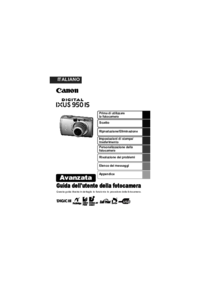
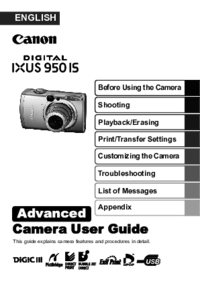





 (28 pages)
(28 pages) (114 pages)
(114 pages) (162 pages)
(162 pages) (107 pages)
(107 pages) (127 pages)
(127 pages) (343 pages)
(343 pages) (122 pages)
(122 pages) (1 pages)
(1 pages)







Comments to this Manuals